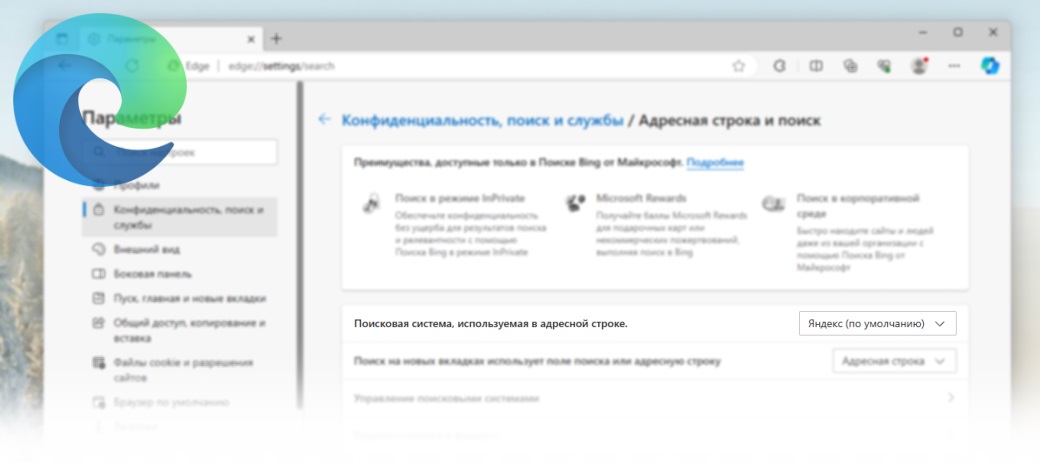Для поиска информации в интернете достаточно воспользоватся адресной строкой. Браузер понимает что вы пишите и если вы не вводили адрес сайта а написали поисковый запрос, тогда браузер перенаправит вас на страницу с результатами вашего запроса на поисковик установленный по умолчанию в настройках браузера Microsoft Edge.
Меняем поисковик в адресной строке
- Открываем браузер Microsoft Edge
- Далее сверху справа открываем Меню браузера
- Открываем Настройки
- Открываем раздел "Конфиденциальность, поиск и службы"
- Прокручиваем страницу в самый низ
- Открываем страницу Адресная строка и поиск
- В строке "Поисковая система, используемая в адресной строке" откроем меню выбора поиска
- И меняем поисковик на любой доступный
- Готово
Сообщество Вконтакте! Вступайте в нашу группу VK, комментируйте, задавайте вопросы и делитесь с друзьями новыми уроками . Вступить.
Оставляйте ваш комментарий! Нам важно ваше мнение о нашем проекте, напишите любой комментарий по поводу данного урока или о уроках в целом, без регистрации!.